3ds max使用自由形式变形器FFD制作水滴
1、打开3ds max软件,在视图中创建一个几何球体。

2、选中几何球体,打开“修改器”菜单。
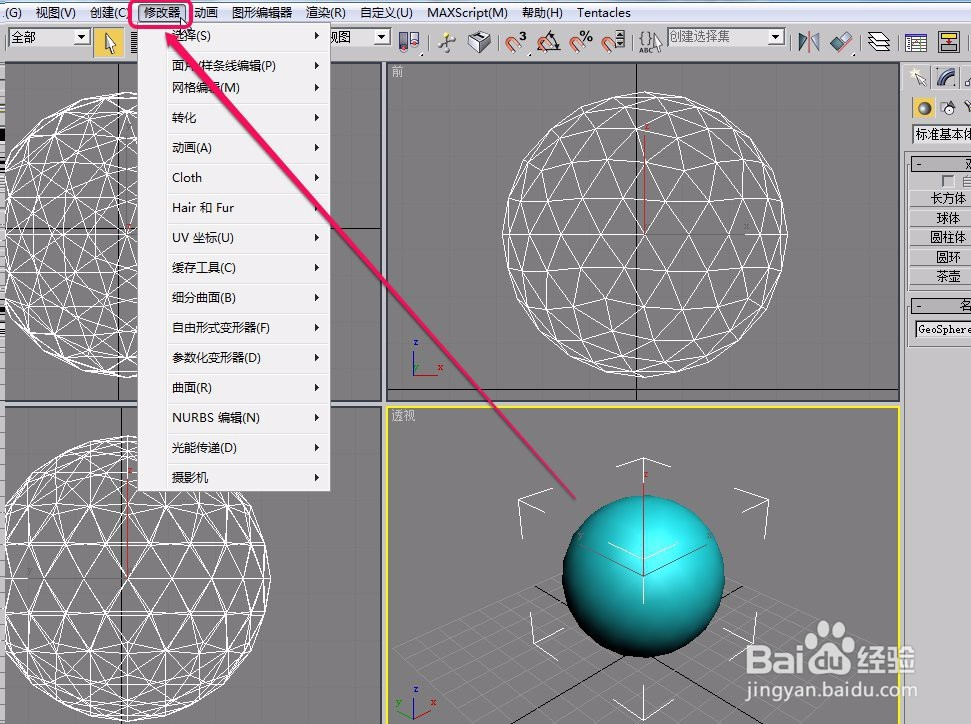
3、选择“自由形式变形器”中的“FFD 2x2x2”命令。

4、此时,在几何球体的外围出现了一个橙色的矩形框,这就是 FFD 2x2x2 修改器。
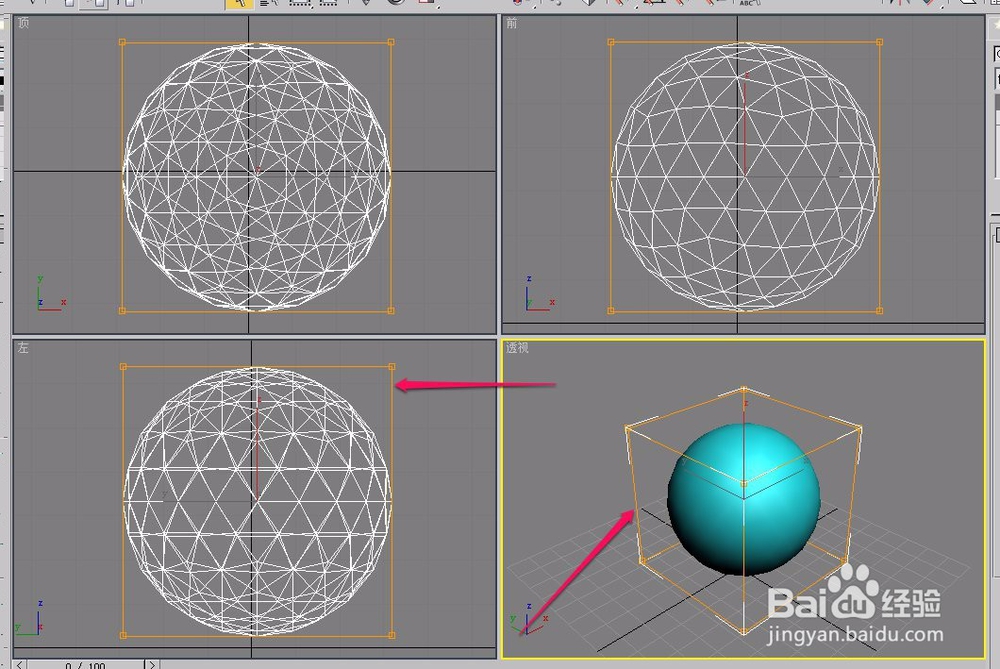
5、打开“修改”选项卡中的“控制点”层级。

6、选择工具栏中的“选择并移动”按钮。

7、如图,选择视图中FFD 的一个控制点。

8、按住鼠标键,沿着蓝色箭头方向拖动鼠标,使得几何球体的一部分向内产生变形。

9、使用同样的方法,移动另外的3个控制点,将几何体、球体调整成图示的形状。
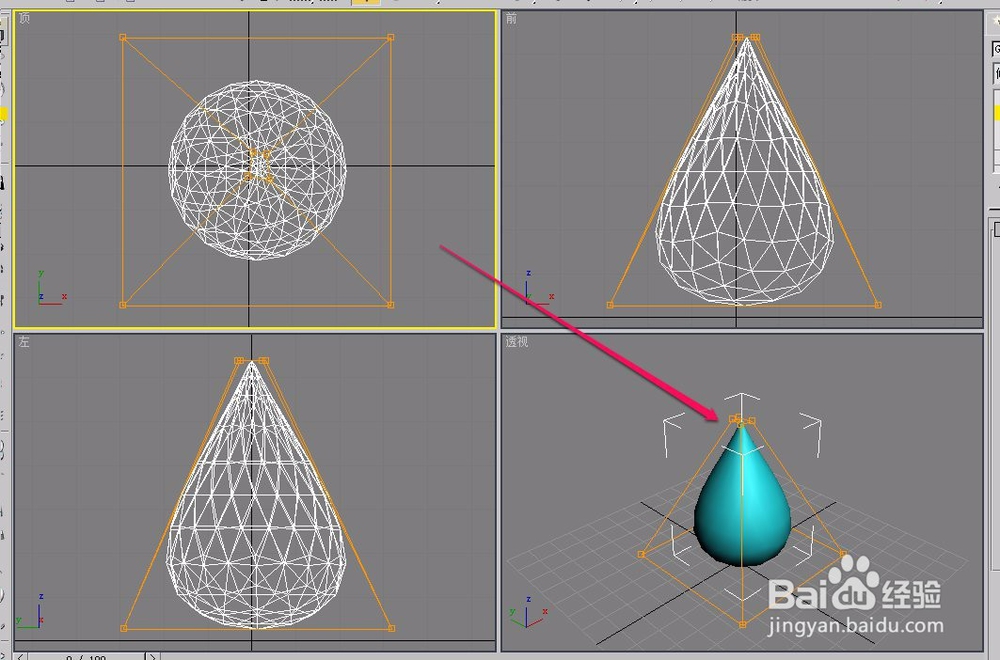
10、这样,一个漂亮的水滴就制作好了。

声明:本网站引用、摘录或转载内容仅供网站访问者交流或参考,不代表本站立场,如存在版权或非法内容,请联系站长删除,联系邮箱:site.kefu@qq.com。
阅读量:158
阅读量:23
阅读量:146
阅读量:110
阅读量:90